Cursos MemberPress Las notificaciones por correo electrónico integradas le permiten mantener a todo el mundo al corriente de los acontecimientos relacionados con el curso. Además, ayudan a mejorar la experiencia general del estudiante en su plataforma de aprendizaje.
Este documento explica las notificaciones por correo electrónico disponibles para los Cursos MemberPress y la configuración relacionada. También le guiará sobre cómo personalizarlas y utilizarlas en su sitio web.
Tutorial en vídeo
Configuración del correo electrónico para los cursos
Los correos electrónicos de los Cursos MemberPress pueden configurarse por separado de la configuración predeterminada de su correo electrónico MemberPress.
Encontrará la configuración del correo electrónico para los cursos en Panel de control > Cursos MP > Configuración > pestaña Emails:
- Enviar correo desdeen virtud de esta sección, puede establecer el nombre del remitente (From Name)y dirección de correo electrónico (From Email). Por defecto, se copiarán de los ajustes por defecto de MemberPress (Panel de control > MemberPress > Ajustes > pestaña Emails). Se utilizarán el nombre y el correo electrónico establecidos aquí sólo para correos electrónicos relacionados con el curso;
- Correos electrónicos administrativos: Aquí puede elija la dirección de correo electrónico para recibir los correos administrativos enviados sólo para los Cursos MemberPress. Al igual que con el correo electrónico del remitente, el valor predeterminado será la dirección de correo electrónico del administrador configurada en los ajustes de MemberPress.
- Trabajo de fondo: Puede activar el Correo electrónico asíncrono en esta sección. Si está activada, permitirá a MemberPress enviar los correos electrónicos del curso con un ligero retraso si hay un gran volumen de correos electrónicos. Esto ayuda a aumentar la velocidad y el rendimiento de sus cursos.
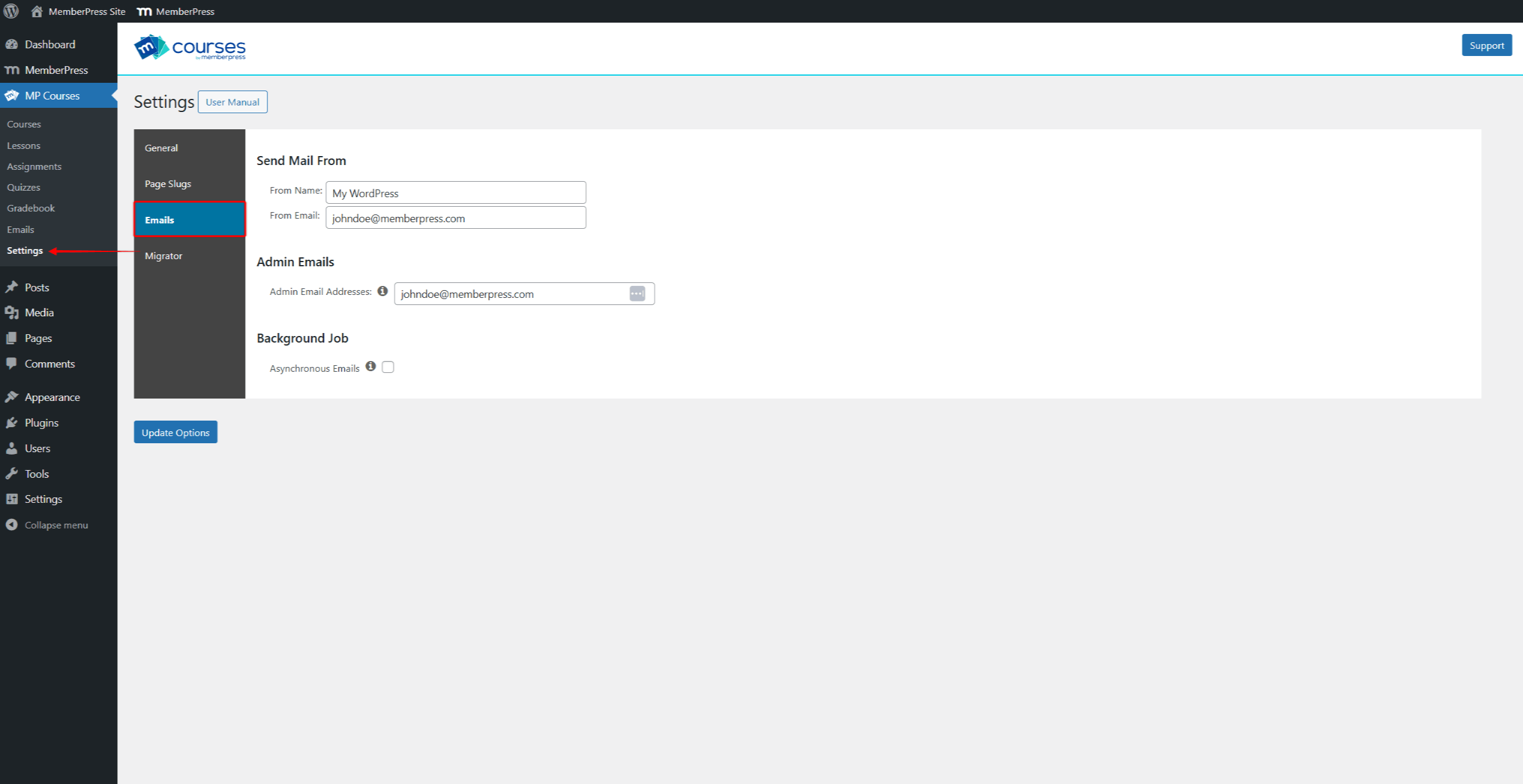
Notificaciones de cursos por correo electrónico
Curso notificaciones por correo electrónico están disponibles para MemberPress Cursos, lecciones, cuestionarios, tareas y libro de calificaciones.
Cada notificación por correo electrónico es desencadenada por un acontecimiento específico relacionado con el curso que ocurre en su sitio web (por ejemplo, un usuario ha completado un curso).
Además, diferentes tipos de notificaciones están disponibles para administradores de sitios web (Admins) o estudiantes (Users). Las notificaciones de correo electrónico de administración se envían únicamente al administrador del sitio web, mientras que las notificaciones de usuario se envían a los estudiantes.
Disponible Correo electrónico del administrador Notificaciones:
- Aviso de inicio de curso para administradores
- Aviso de finalización del curso de administración
- Aviso de lección de administración finalizada
- Notificación de cesión
- Admin Quiz Failed Notice
- Aviso de Intento de Prueba Administrativa
Disponible Correo electrónico del usuario Notificaciones:
- Aviso de finalización del curso
- Notificación de cesión
- Aviso de calificación de la tarea
- Aviso de prueba intentada
- Aviso de nota de examen
Gestión de las notificaciones por correo electrónico
Una vez establecida la configuración del correo electrónico del curso, puede modificar, activar o desactivar cada notificación de correo electrónico del curso.
Cada notificación por correo electrónico incluye plantilla única por defecto. El contenido de la plantilla por defecto incluye texto básico y etiquetas insertadas.
En MemberPress correo electrónico Etiquetas son parámetros disponibles para la notificación por correo electrónico del curso. Los parámetros de correo electrónico sirven como marcadores de posición para un usuario específico y datos relacionados con el curso. Cuando se envían correos electrónicos a los usuarios, etiquetas dentro del texto de la plantilla de correo electrónico se sustituirá por los datos correspondientes.
El contenido de las notificaciones por correo electrónico del curso enviadas a los usuarios y administradores se genera en función del contenido de la plantilla. Por lo tanto, debe actualizar la plantilla de correo electrónico para modificar el contenido de cualquier notificación por correo electrónico.
Siga estos pasos para gestionar las notificaciones por correo electrónico de su curso:
- Navegue hasta el Panel de control > Cursos para diputados > Correos electrónicos.
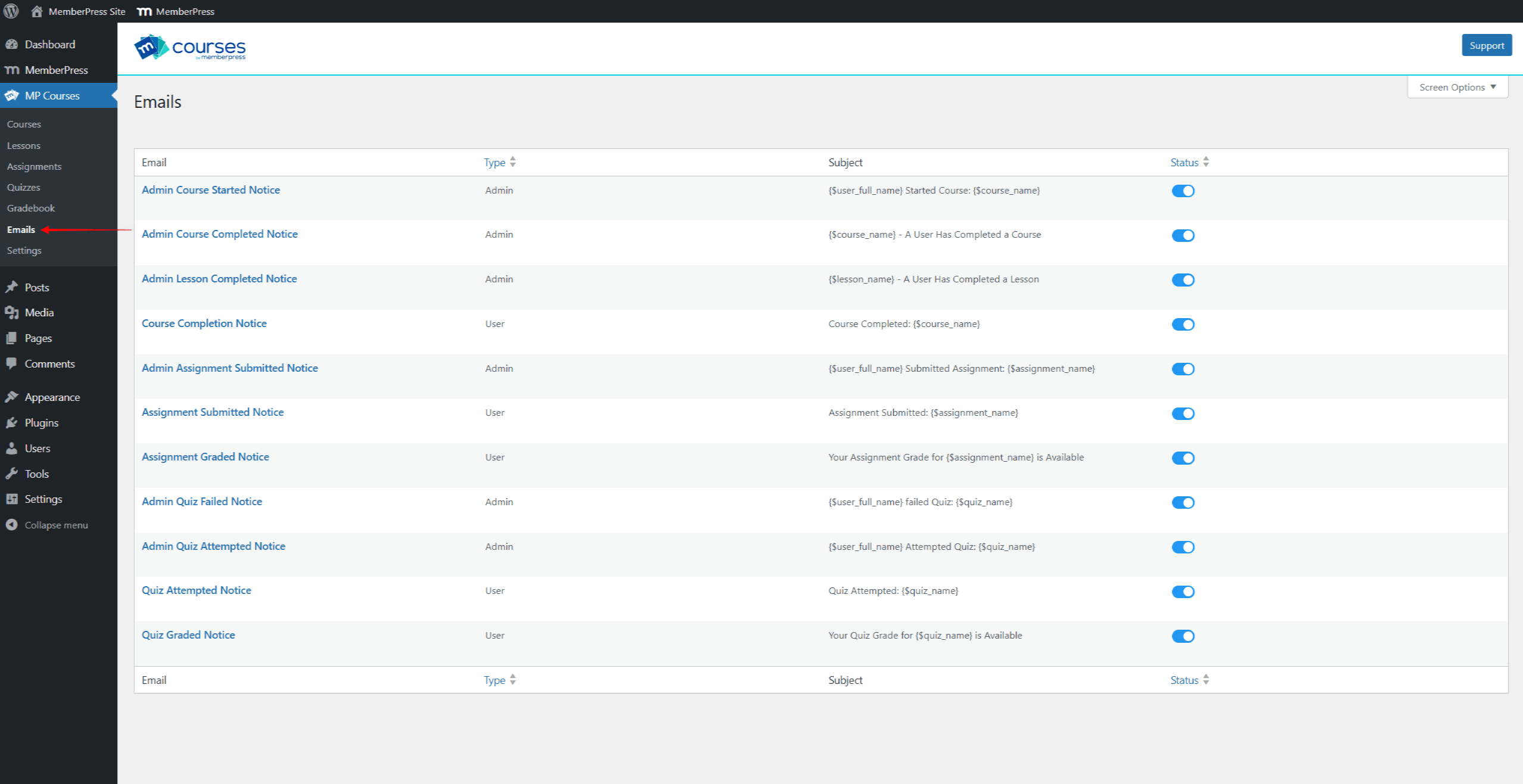
- Busque la notificación por correo electrónico en la lista.
- Puede activar (toggle-on) o desactivar (toggle-off) la notificación pulsando el botón de la pantalla Estado columna.
- Para modificar la plantilla de notificación, pase el ratón sobre el nombre de la notificación y haga clic en Editar debajo del nombre. Se abrirá el editor de notificaciones por correo electrónico.
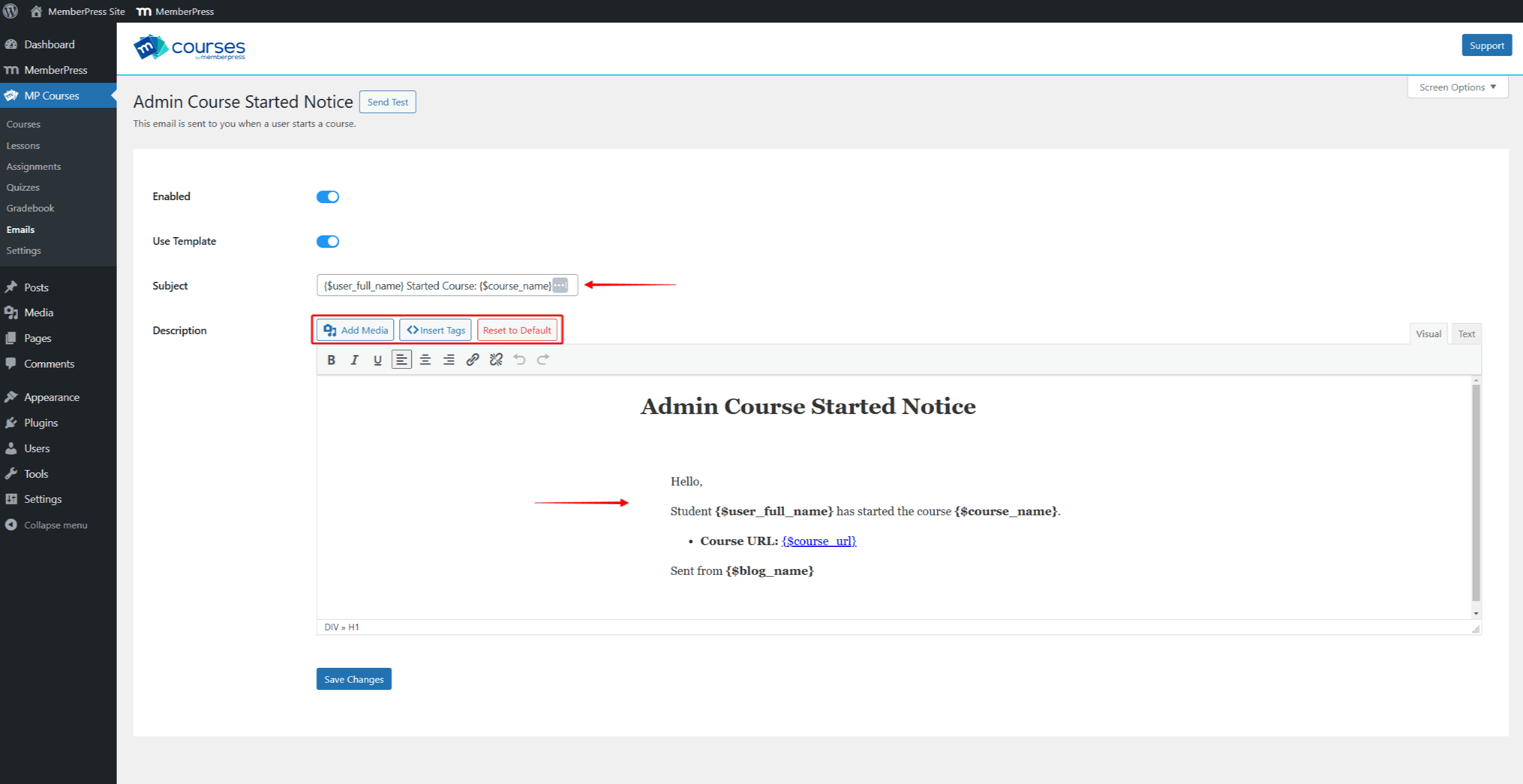
- Puede modificar el correo electrónico Asunto y Descripción texto. Al editar la Descripción del correo electrónico, puede modificar el texto, añadir medios o insertar etiquetas.
- Una vez que haya terminado de editar, haga clic en Guardar cambios para aplicar sus modificaciones.
Siempre puedes comprobar el aspecto de tu correo electrónico enviando un mensaje de prueba a tu dirección de administrador. Para ello, haga clic en el botón Enviar prueba en la parte superior del editor de correo electrónico.
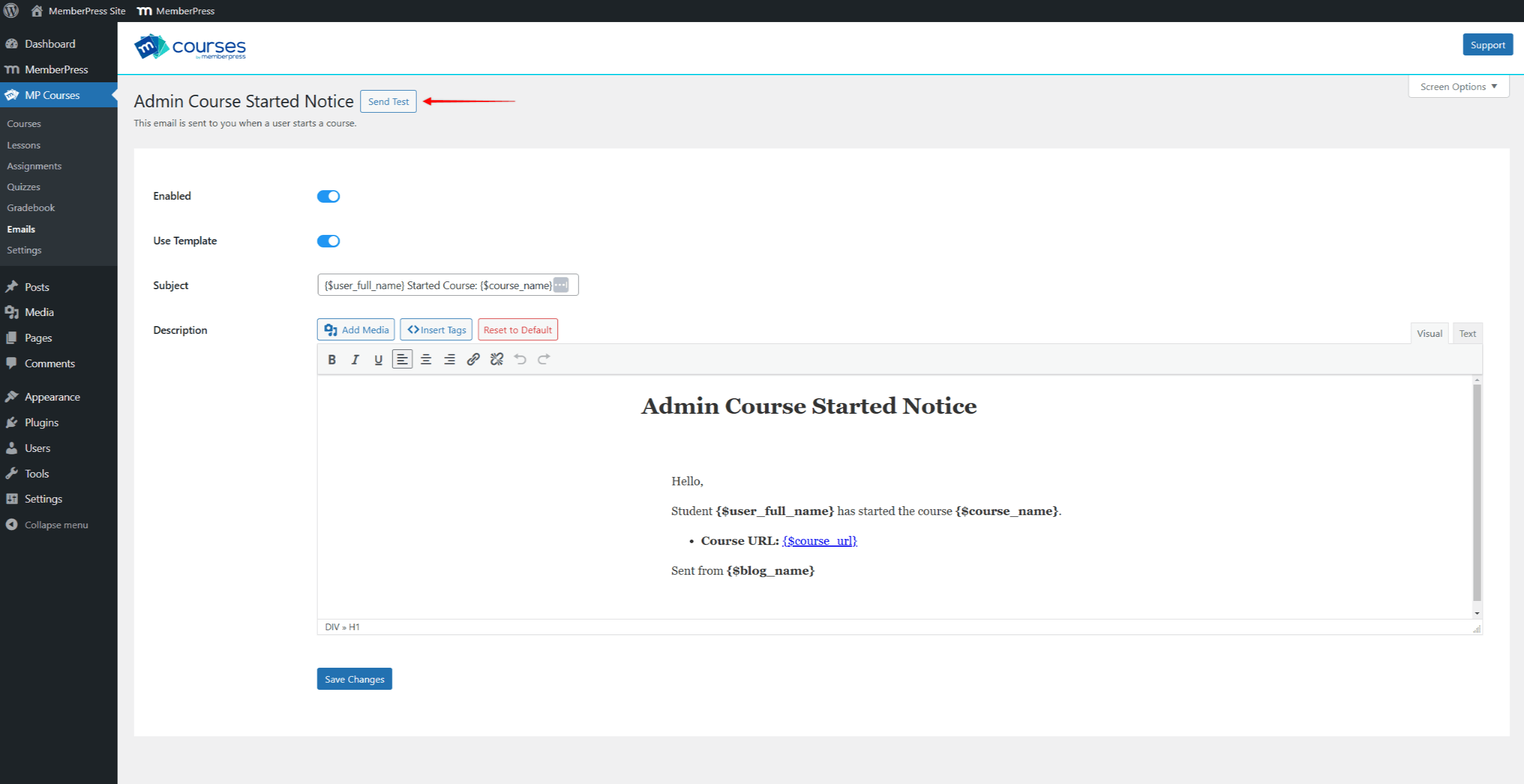
Uso de parámetros de correo electrónico
Todas las plantillas predeterminadas para las notificaciones por correo electrónico del curso contienen parámetros de correo electrónico insertados (Etiquetas). Usted puede modificar las plantillas predeterminadas o crear plantillas personalizadas.
Al editar plantillas de correo electrónico, es esencial comprender qué datos se añaden a sus plantillas por cada parámetro de correo electrónico. Para comprobar cómo funcionan los parámetros de correo electrónico, podemos probar cada plantilla.
Por ejemplo, si marca la casilla Aviso de inicio de curso para administradores se dará cuenta de que contiene cuatro parámetros de correo electrónico.
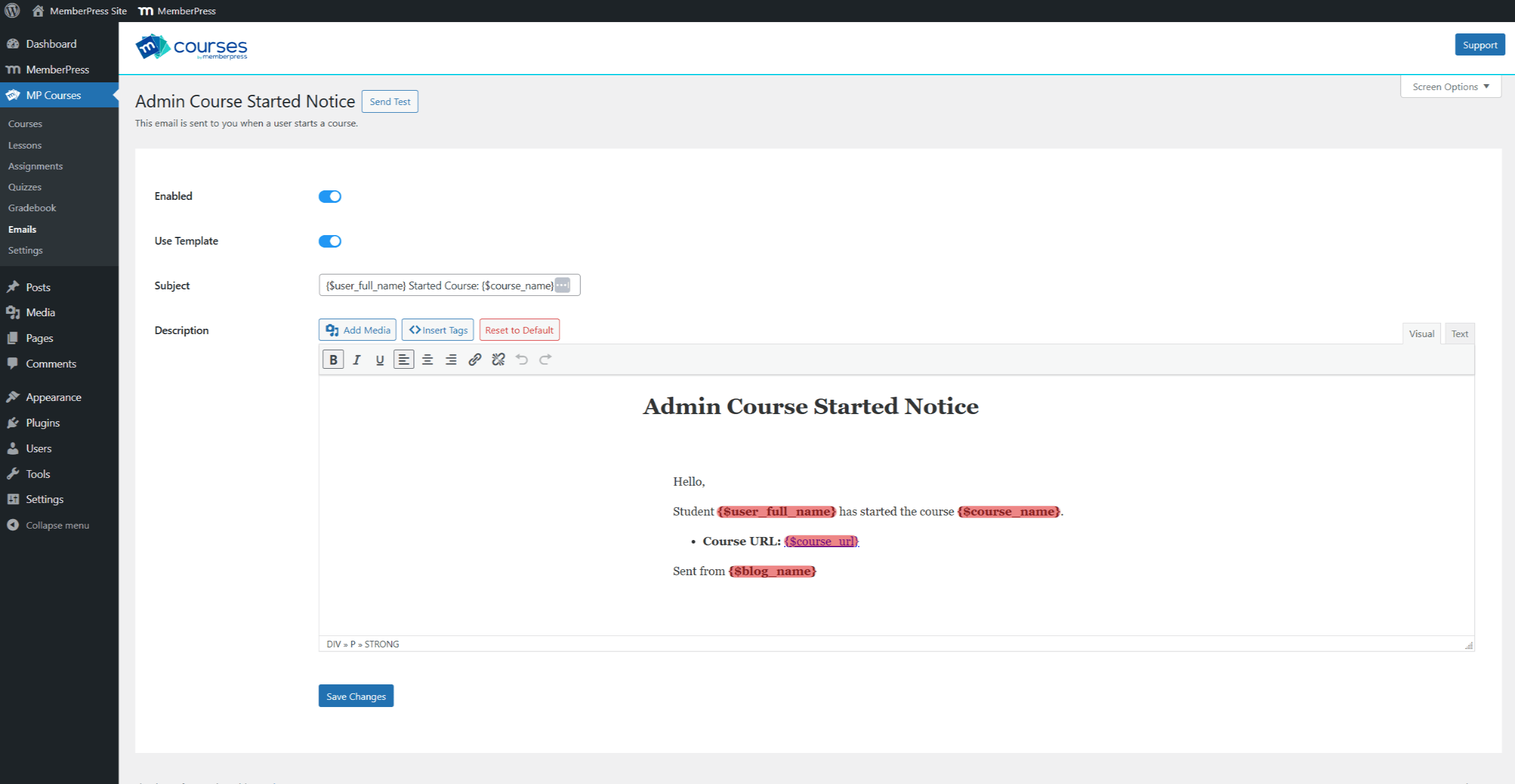
Digamos que un estudiante llamado Juan Nadie comienza Curso A en En línea Escuela sitio web. En este caso, cuando se envíe el correo electrónico, los cuatro parámetros de la plantilla se sustituirán por los datos reales:
- {$user_full_name} - este parámetro se sustituirá por el nombre completo del alumno. En nuestro ejemplo, es Juan Nadie;
- {$nombre_del_curso} - este parámetro será reemplazado por el nombre del curso que el estudiante comenzó. En nuestro ejemplo, es Curso A;
- {$course_url} - este parámetro será reemplazado por la URL del curso que el estudiante comenzó. La dirección formato de URL por defecto aquí sería https://yourdomain.com/courses-course-a;
- {$blog_name} - este parámetro será sustituido por el nombre de su sitio web. En nuestro ejemplo, es En línea Escuela.
Así, el texto de la enviar notificación por correo electrónico contendría el datos del alumno y del acontecimiento concretos:
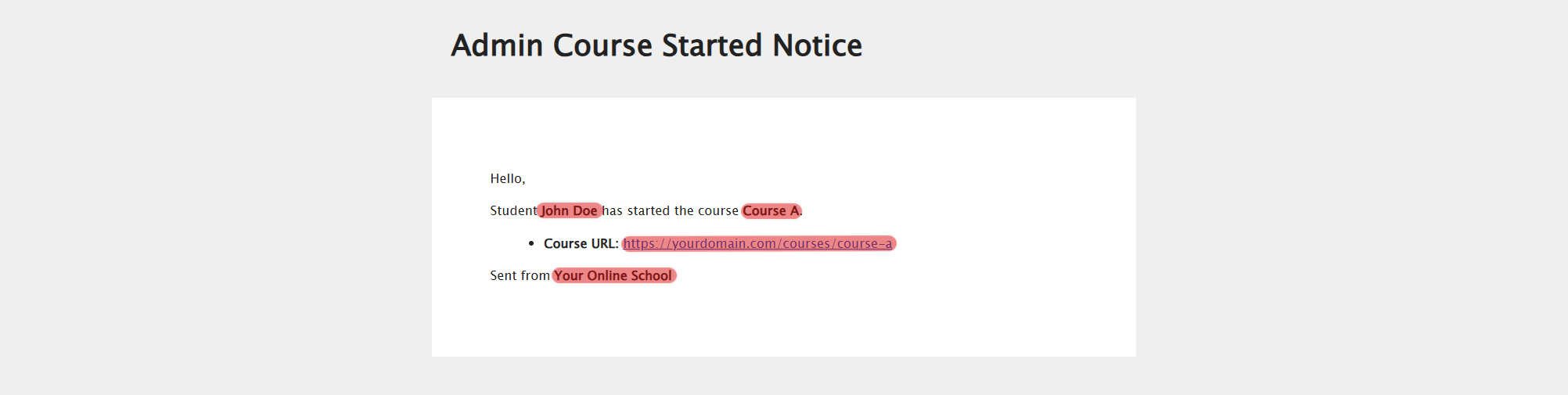
Parámetros de correo electrónico disponibles
Curso notificaciones por correo electrónico y datos de parámetros son relacionados con el curso, la prueba o la tarea que activó el correo electrónico.
Los siguientes parámetros generales del correo electrónico del curso puede utilizarse en todas las plantillas de correo electrónico del curso:
- {$course_url} - URL del curso;
- {$nombre_del_curso} - Nombre del curso (post_title);
- {$course_id} - Post ID of Course;
- {$course_status} - Estado actual del Curso. Estados disponibles: No iniciado, En curso, Completado, Aprobado o Fallido;
- {$course_resources_url} - URL para ver la página de recursos del curso;
- {$course_instructor_url} - URL para ver la página del instructor del curso;
- {$course_certificate_url} - URL para ver la página de certificados del curso;
- {$course_grades_url} - URL a las calificaciones del curso del Estudiante;
- {$course_gradebook_url} - Enlace al libro de calificaciones MemberPress del curso, filtrado por este usuario. Este parámetro es sólo disponible para correos electrónicos de administración;
- {$user_full_name} - Nombre completo del usuario;
- {$user_profile_link} - Enlace al perfil del usuario o a los datos de su cuenta;
- {1TP16Nombre_del_sitio} - El nombre de su sitio web o plataforma;
- {$site_url} - La URL de su sitio web;
- {$blog_name} - El nombre de su sitio web.
Además, los siguientes parámetros están disponibles para los correos electrónicos relacionados con las lecciones:
- {$lesson_url} - La URL de la lección;
- {$lesson_name} - El nombre de la lección (post_title);
- {$lesson_id} - El ID de la lección (post_ID);
- {$lesson_status} - Estado actual de la lección. Estados disponibles: No iniciado, En curso, Completado.
Además de los parámetros mencionados anteriormente, existen diferentes complementos de curso (Asignaciones, Cuestionarios, Libro de calificaciones) vienen con sus parámetros de correo electrónico específicos del complemento.
Parámetros de correo electrónico relacionados con la asignación
Una vez activado el complemento MemberPress Asignaciones de cursos, estarán disponibles los siguientes parámetros de correo electrónico:
- {1TP16Asignación_puntos_posibles} - Número de puntos que vale la tarea;
- {$assignment_points_scored} - Puntuación obtenida por el alumno en la tarea;
- {$assignment_score_percentage} - Puntuación de asignación como %;
- {$assignment_bonus_points} - Puntos de bonificación que ha recibido el alumno en la tarea;
- {1TP16Nombre_asignación} - Nombre (post_title) de la tarea;
- {$assignment_id} - ID (post_ID) de la asignación;
- {$assignment_type} - Tipo de misión: Cargar o Ensayo;
- {$assignment_url} - URL del archivo cargado o la URL que el usuario envió como tarea;
- {$assignment_resubmission_allowed} - Confirmar si se permite el reenvío de la tarea: Sí o No;
- {$grade_assignment_url} - URL para que el administrador califique o vea la tarea. Este parámetro es sólo disponible para Admin Correos electrónicos si el complemento Gradebook está activo.
Parámetros de correo electrónico relacionados con el cuestionario
Una vez activado el complemento MemberPress Course Quizzes, estarán disponibles los siguientes parámetros de correo electrónico:
- {$quiz_url} - URL del cuestionario;
- {$quiz_total_points_possible} - Número de puntos que vale el cuestionario;
- {$quiz_total_points_scored} - Puntuación obtenida por el alumno en el cuestionario;
- {$quiz_score_percentage} - Puntuación del examen como %;
- {$quiz_bonus_points} - Puntos extra que ha recibido el alumno en el cuestionario;
- {$quiz_passing_score_required} - Número de puntos o % necesarios para aprobar el cuestionario (nota de aprobado);
- {$quis_did_pass} - Se alcanza la puntuación de aprobado en el cuestionario: Sí o No;
- {$quiz_name} - Nombre (post_title) del cuestionario;
- {$quiz_id} - ID (post_ID) del cuestionario;
- {$grade_quiz_url} - URL para que el administrador pueda calificar o ver el cuestionario. Este parámetro es sólo disponible para Admin Correos electrónicos si el complemento Gradebook está activo;
- {$quiz_retakes_allowed} - Confirmar si se permite el reenvío del cuestionario: Sí o No;
- {$quiz_retakes_remaining} - Número de intentos de repetición restantes.











